本篇文章介绍了在Windows和Linux环境下安装MySQL,用于日常使用和学习以及开发所用。
Windows下安装
在Windows下安装MySQL需要先去官网下载一下安装包
官网下载地址:https://dev.mysql.com/downloads/installer/
打开链接你会看到两个下载安装包,一个是2M多,一个是二百多M,那个少的是将安装包下载下来后通过在线的方式去下载MySQL的安装包所以下载速度就取决你访问它服务器的速度了,所以建议下载那个二百多M的安装包那个下载下来后就可以直接安装。
下载完成后,双击安装包进行安装


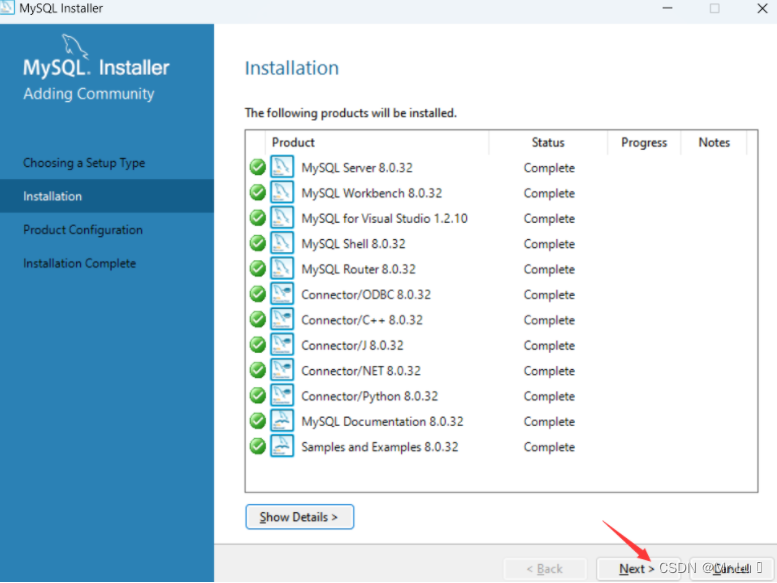
注意:如果这里执行完之后不全都是对勾,可能你当前的Windows环境有一些问题或者之前下载过MySQL但在卸载时有残余。
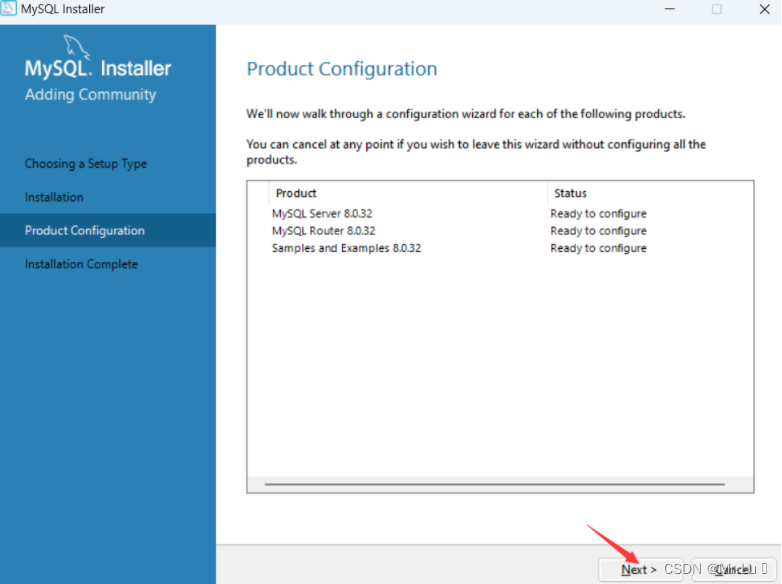
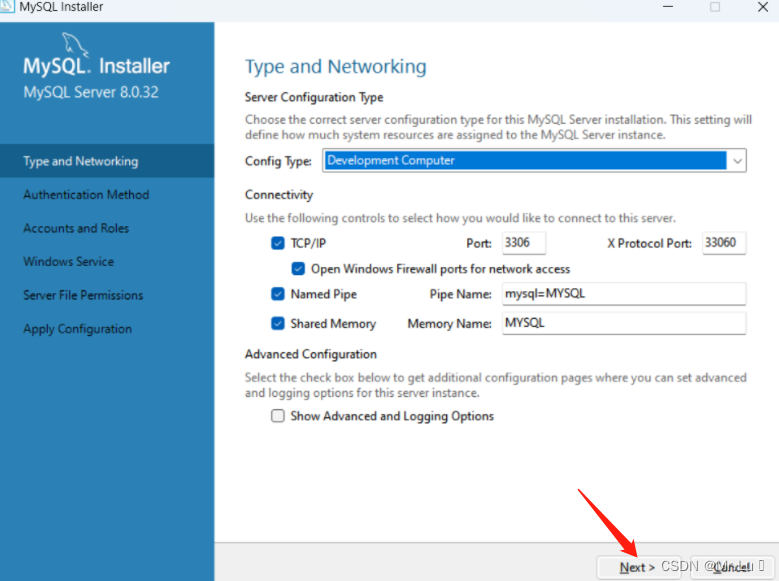
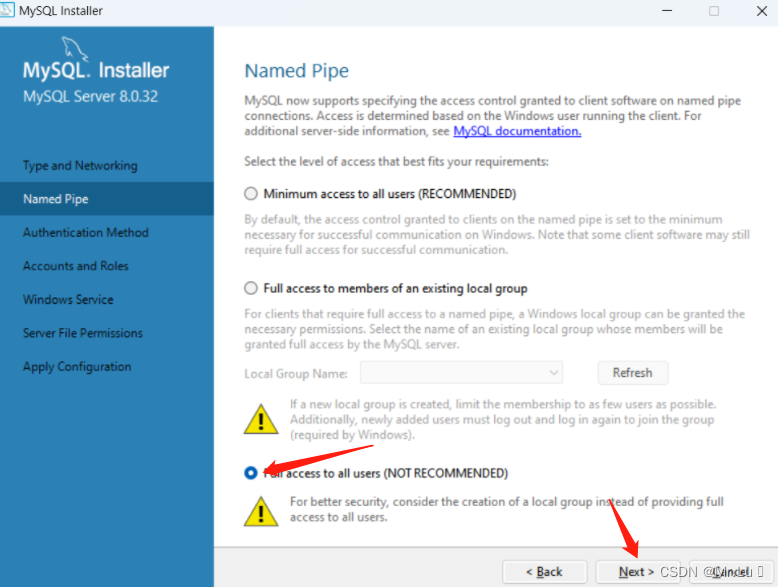
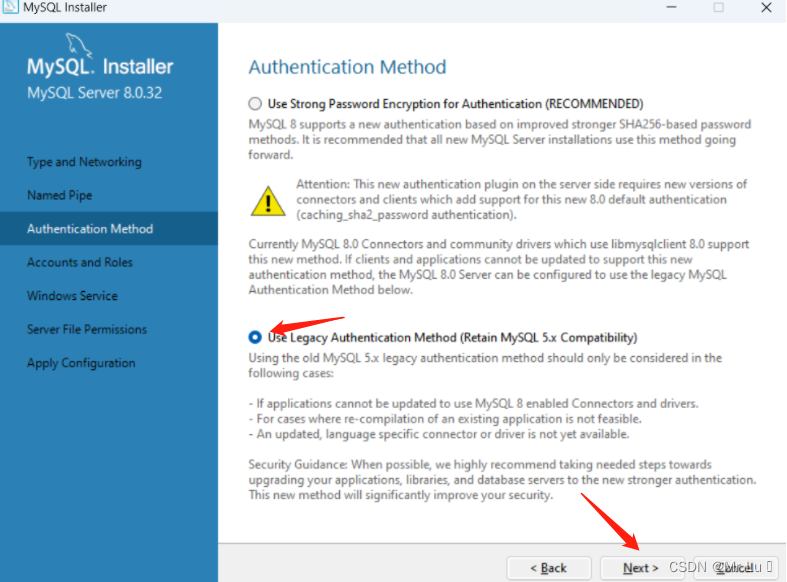
注意:这里要选择下面,否则编译的时候可能会出现不兼容的意外情况
新版的用户远程登录的时候,密码认证过程和老版不一样,所以最好兼容老版本

账号密码记得设置,并保存,否则找回是不可能找回的,只能重置
Root密码不要太简单,可以复杂一点,但一定要记住
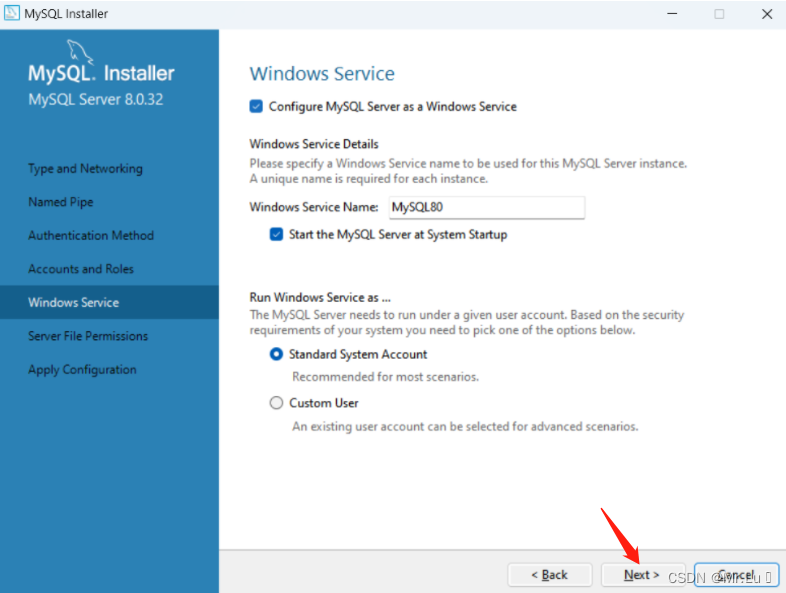
然后设置服务,并设置开机启动服务如上图

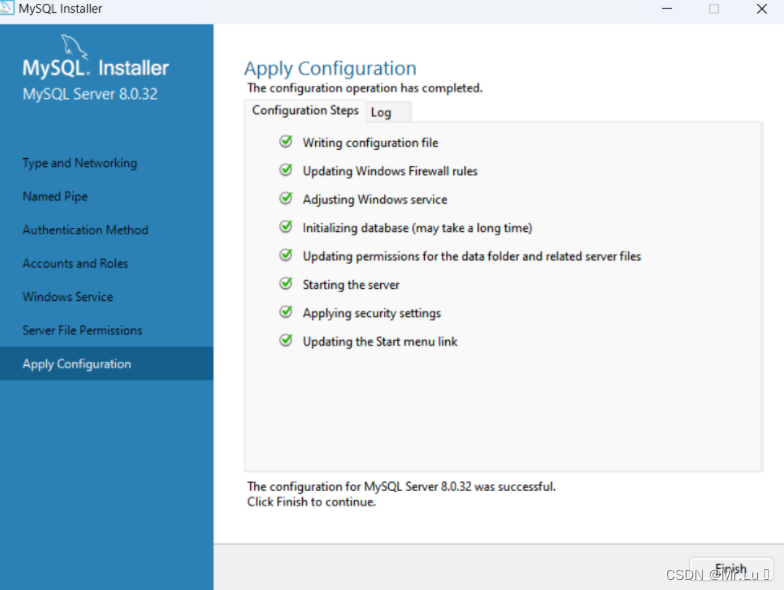
在下面开始之前会有个路由器的数据库服务器配置,不选直接跳过就好
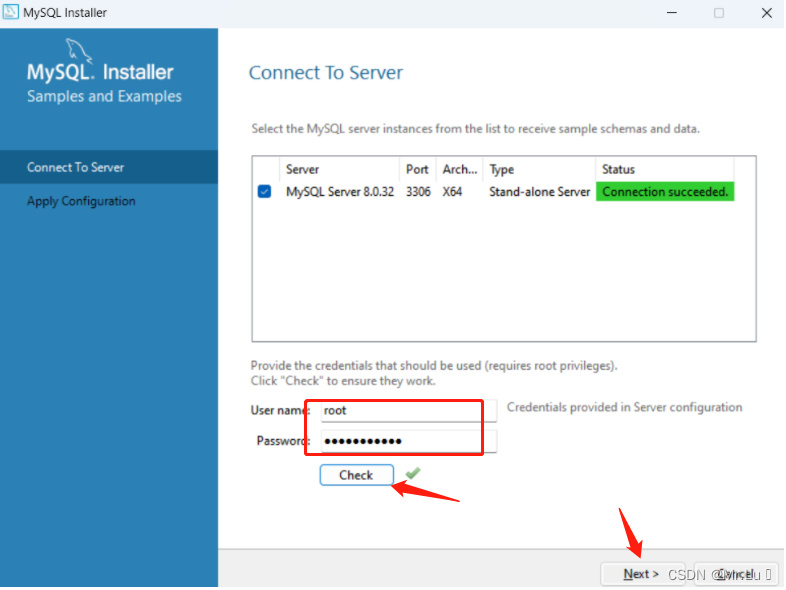
在上图输入密码进行,数据库连接测试

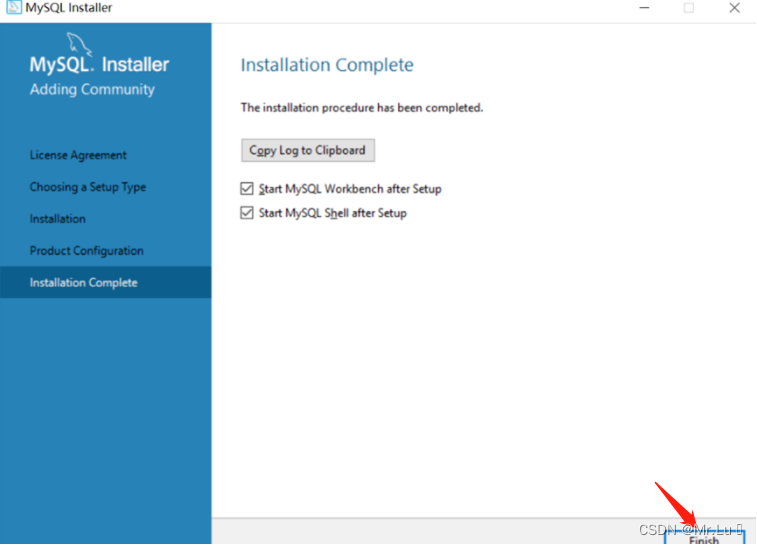
配置环境变量
右键点击"此电脑"→"属性"→"高级"→"环境变量"→"系统变量"→双击"Path"→将mysql的路径"C:\Program Files\MySQL\MySQL Server 8.0\bin"添加进去→"确定"添加完毕后,配置完成后到cmd下测试一下
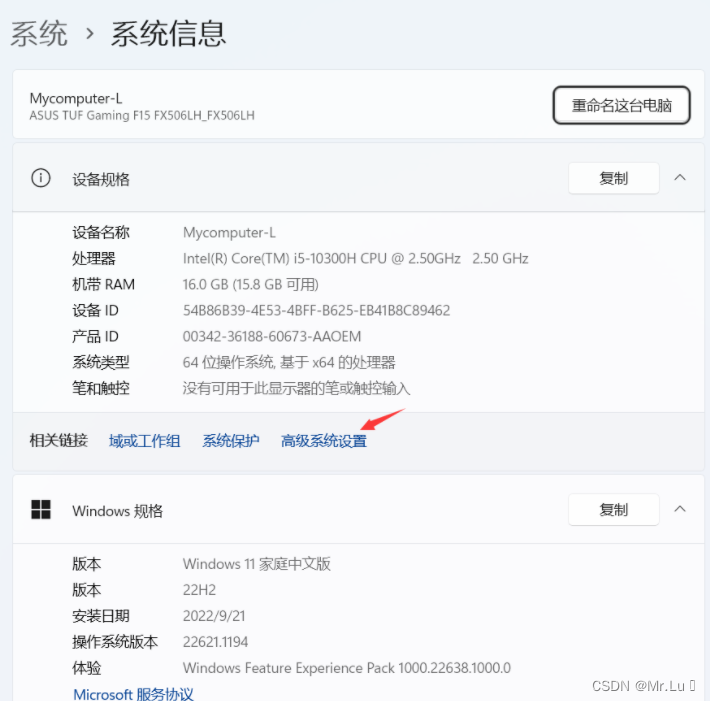

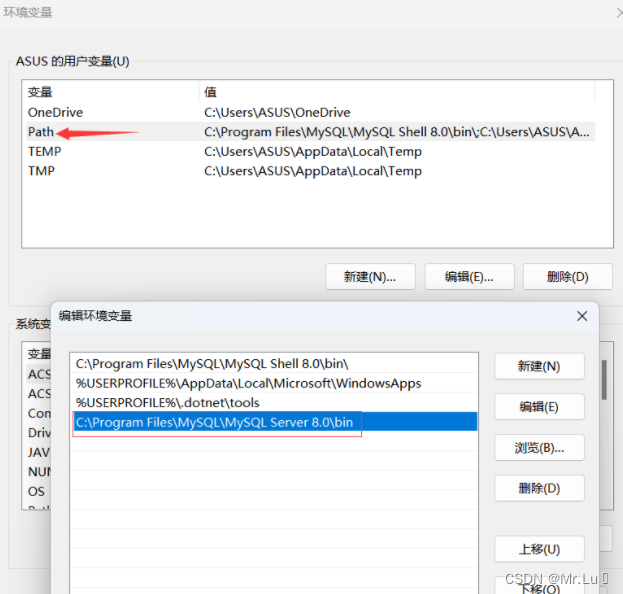
在cmd中输入mysql -uroot -p和你的密码
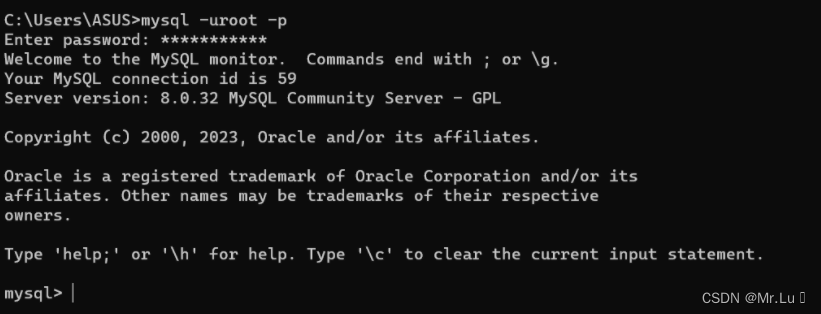
到这里Windows下安装MySQL就大功告成了。
Linux下安装
来Linux下安装MySQL比较简单,只需要在终端上输入安装命令就可以了
这里展示的是在Ubuntu下安装MySQL,在其他Linux系统下会自动安装(配置不是简版的前提下)
安装mysql-server指令:sudo apt-get install mysql-server安装服务器(不是Ubuntu要把apt换成系统对应的安装命令)
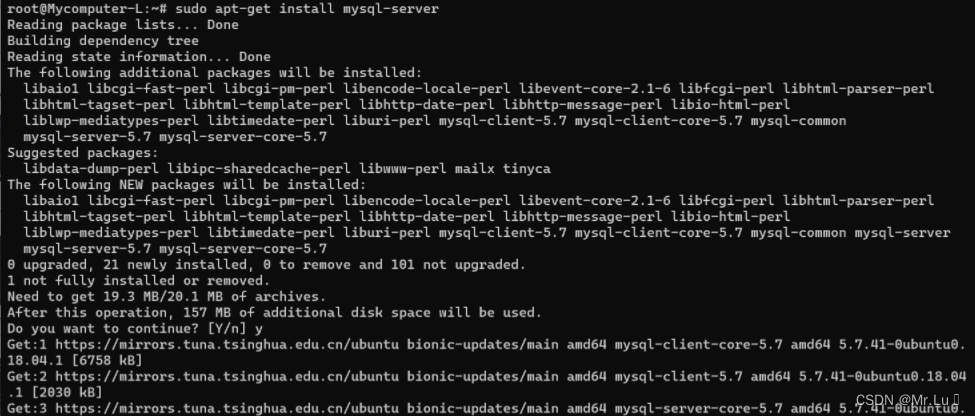
安装mysql-client指令:sudo apt install mysql-client安装客户端(用于验证服务器是否安装成功)
安装mysql开发环境指令(用不到可以不用安装):sudo apt install libmysqlcliqnt-dev安装开发环境(用于后续开发编程用)
修改MySQL配置文件
用vim编辑器打开/etc/mysql/mysql.conf.d/mysqld.cnf文件,修改bind-address参数
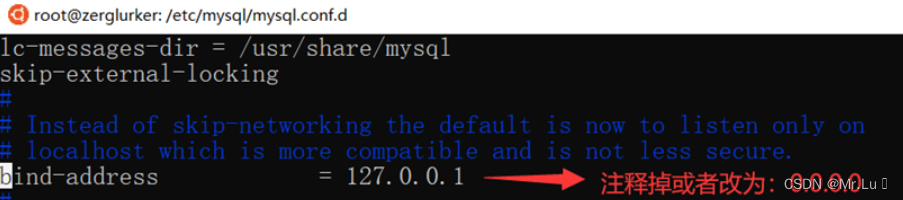
使用vim进行修改保存后
执行命令初始化mysql:mysqld --initialize
执行命令service mysql restart,重启mysql

登录测试
首次安装后,root密码默认是空的
可以通过下面的命令来设置密码
mysqladmin -u root password “123456”
测试本地登录

如果进入mysql,则表示本地登录成功
远程连接配置
这里我们主要介绍Linux系统的MySQL的远程连接配置,Windows系统的配置方法与Linux系统区别不大这里就不重复介绍了
首先修改MySQL目录下的配置文件,MySQL配置文件的位置在/etc/mysql/mysql.conf.d/目录下
打开该目录下的mysqld.cnf配置文件,将配置文件中值为本机回环地址的配置项值改为0.0.0.0

然后重启数据库,命令:service mysql restart
下一步就是在数据库中配置MySQL root用户的访问权限
首先进入数据库命令行
输入命令:use mysql;
然后创建用户:CREATE USER 'root'@'%' IDENTIFIED BY '你数据库root用户的密码';
设置root用户权限:GRANT ALL PRIVILEGES ON *.* TO 'root'@'%' WITH GRANT OPTION;
然后刷新权限:FLUSH PRIVILEGES;

然后现在就可以用远程数据库连接工具来试一下了,如果还是不能连接成功的话,可能是防火墙的问题,那咋们就接着往下看
不能访问的原因可能是防火墙将3306端口来的消息给拦截掉了,这种情况的解决方式可以是关闭防火墙或者开放3306这个端口
关闭firewalld防火墙
停止防火墙服务命令:sudo systemctl stop firewalld
禁用防火墙服务命令:sudo systemctl disable firewalld
查看防火墙状态命令:sudo firewall-cmd --state
开放指定端口(比如3306端口)
命令:sudo firewall-cmd --zone=public --add-port=3306/tcp --permanent
重启防火墙命令:sudo systemctl restart firewalld
连接通过就表示测试成功了

navicat远程链接MySQL数据库报错,错误码2059
上面的配置设置完成后,使用navicat进行连接可能会出现下图所示的问题(可能不会发生本人就没有出现这个问题,但是在开发团队的其他成员出现了这个问题,特意来总结一下)

解决办法
这个问题可能是由于版本不同navicat的验证方式可能也有所区别,这里需要在数据库里面设置一下
首先进入数据库命令行
输入命令:use mysql;
输入命令:ALTER USER 'root'@'localhost' IDENTIFIED WITH mysql_native_password BY '你的数据库密码';
注意:如果是远程连接的话,把上面的localhost替换成%
然后刷新权限:FLUSH PRIVILEGES;
到这里MySQL在Windows和Linux环境下的安装和远程连接配置就介绍完了,后面会说一下如何配置MySQL的开发环境。
感谢观看学习,大佬们多多指点,愿明天的自己会感谢当下的努力!!!!








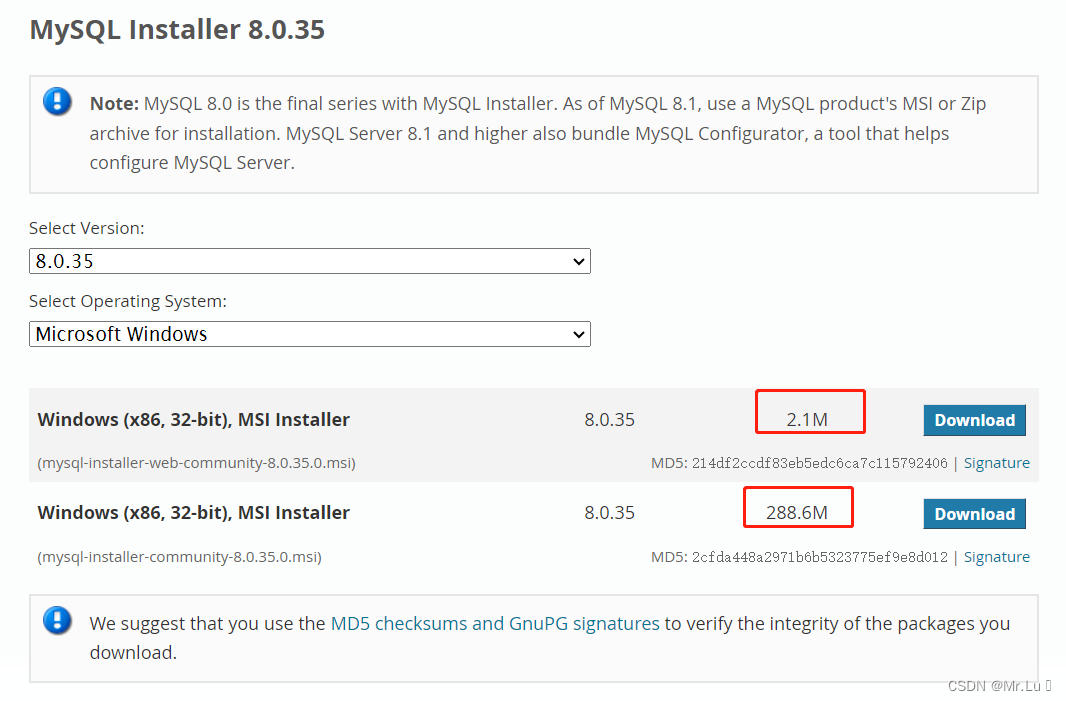















 2148
2148











 被折叠的 条评论
为什么被折叠?
被折叠的 条评论
为什么被折叠?










